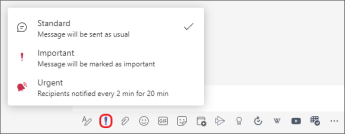Naudokite skelbimus ir skirtukus Microsoft Teams, kad paryškintumėte turinį visai klasei! Naudokite @mention kanalo skirtuke Pokalbiai arba skelbkite svarbius dokumentus naudodami skirtuką Failai . Be to, pranešimą galite pažymėti kaip svarbų, kad jis nebūtų praleistas.
Visos klasės informavimas kanale
-
Naudokite simbolį @ (pvz., @team) arba komandos pavadinimą pranešime, kad išsiųstumėte pranešimą visai klasei ir paragintumėte juos peržiūrėti pranešimą. Pavyzdys: @komanda arba @Biologija 101.
-
Naudojant @Bendras, visa klasė gaus pranešimą bendrame kanale.

Patarimas: Pasirinkite Formatuoti 
Paskelbkite pranešimą
Sukurkite tinkintą ir dėmesį atkreipiantį pranešimą su fono iliustracija.
-
Pasirinkite Formatuoti

-
Pasirinkite Pranešimas kaip įrašo tipą.
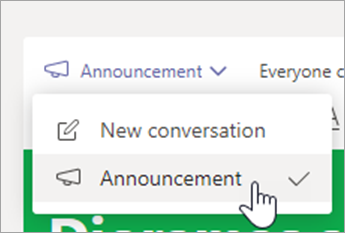
-
Pasirinkite Pasirinkti iliustraciją arba Upload vaizdą, kad papuoštumėte savo įrašą. Galite pasirinkti iš temų Bendra, Klasė arba Veikla.
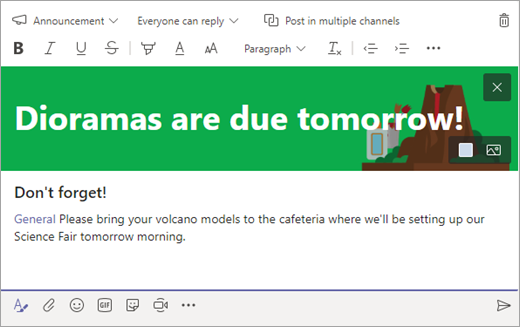
Pranešimas klasei apie naują užduotį
Baigus kurti naują užduotį, mokiniai automatiškai gaus pranešimą. Kanale Bendras taip pat bus rodomas naujas skelbimas. Šiame įraše bus užduoties kortelė su termino data ir užduoties informacijos saitu.
Patikrinkite, ar klasės komandoje įgalinote komandos paminėjimus naudojant @
-
Komandos plytelėje pasirinkite Daugiau parinkčių

-
Pasirinkite Valdyti komandą.
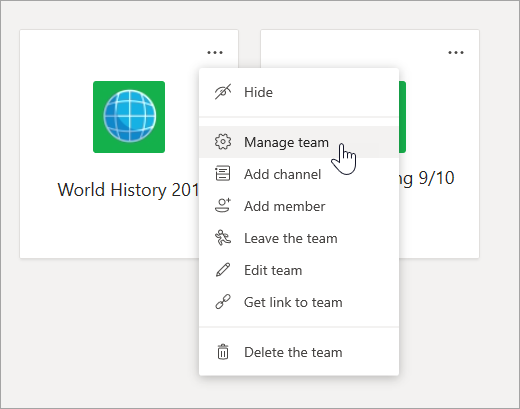
-
Pasirinkite Parametrai, tada – Paminėjimai naudojant @.

Svarbių vietų prisegimas kaip skirtukų
Dažnai klasės komandoje yra kelios paskirties vietos, kuriose mokiniai ar mokytojai reguliariai lankosi. Nesvarbu, ar tai tvarkaraštis, mokymo programa, ar programėlė, kuri dažnai naudojama arba nurodoma klasėje, galite prisegti ją kaip skirtuką klasės kanalo viršuje, kad lengvai pasiektumėte.
Norėdami prisegti turinį arba programėlę prie klasės kanalo:
-
Pasirinkite kanalą savo komandoje.
-
Ekrano viršuje pasirinktie

-
Pasirinkite programėlę arba failą, kurį norite įtraukti kaip skirtuką.
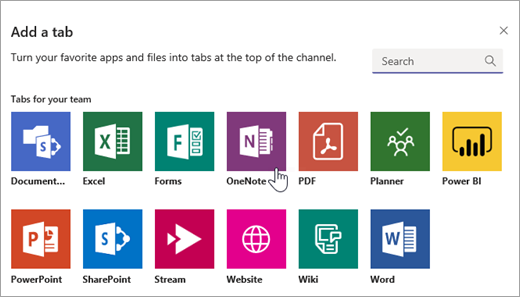
-
Suteikite skirtukui pavadinimą, tada pasirinkite Įrašyti. Pasirinkite Skelbti kanale apie šį skirtuką, kad praneštumėte mokiniams apie naują skirtuką!
Pranešimo žymėjimas kaip svarbaus
Jei norite įsitikinti, kad mokiniai pastebi įrašą kanale arba pokalbyje, geriausia pažymėti jį kaip svarbų.
Darbalaukyje atidarykite išplėstą kūrimo lauką pasirinkdami Formatuoti 
Jei naudojate žiniatinklį, atidarykite išplėstą kūrimo lauką pasirinkdami Formatuoti 
Pažymėdami skelbimą arba skelbimą kaip svarbų, šalia pranešimo bus rodomas raudonas šauktukas ir žodis SVARBU.